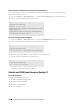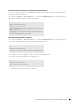Users Guide
120 De printerstuurprogramma’s op Linux-computers installeren (CUPS)
4
Typ het volgende commando in het terminalvenster.
Het printerstuurprogramma wordt verwijderd.
Gebruik met SUSE Linux Enterprise Desktop 10
Overzicht configuratie
SUSE Linux Enterprise Desktop 10:
1
Installeer het printerstuurprogramma.
2
Configureer de afdrukwachtrij.
3
Bepaal de standaardwachtrij.
4
Kies de afdrukopties.
Printerstuurprogramma installeren
1
Selecteer
Computer
→
More Applications...
en selecteer
GNOME Terminal
in de toepassingenbrowser.
2
Typ het volgende commando in het terminalvenster.
Het printerstuurprogramma wordt geïnstalleerd.
De wachtrij configureren
Om te gaan afdrukken, moet u eerst de printer-wachtrij configureren op uw werkstation.
1
Selecteer
Computer
→
More Applications...
en selecteer
YaST
in de toepassingenbrowser.
2
Typ het beheerderswachtwoord en klik op
Continue
.
YaST Control Center
wordt gestart.
3
Selecteer
Hardware
in het
YaST Control Center
en selecteer
Printer
.
Het dialoogvenster
Printer Configuration
wordt geopend.
Voor netwerkverbindingen:
a
Klik op
Add
.
b
Selecteer
Network Printers
als
Printer Type
en klik vervolgens op
Next
.
c
Selecteer
Print via LPD-Style Network Server
als
Network Printers
en klik op
Next
.
d
Typ het IP-adres van de printer in
Hostname of the Print Server
.
e
Typ de naam van de afdrukwachtrij in
Print Queue Name
en klik op
Next
.
su
(Typ het beheerderswachtwoord)
rpm -e Dell-C3765-Color-MFP
su
(Typ het beheerderswachtwoord)
rpm -ivh (typ het bestandsadres/Dell-C3765-
Color-MFP-x.x-x.noarch.rpm